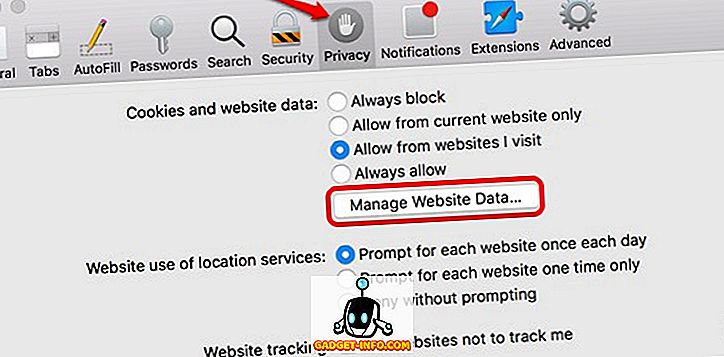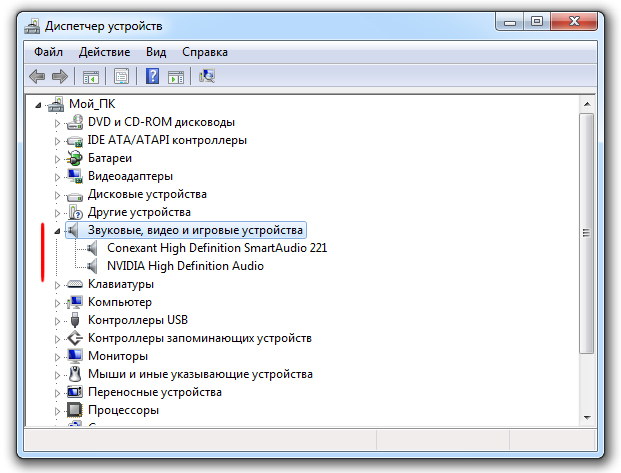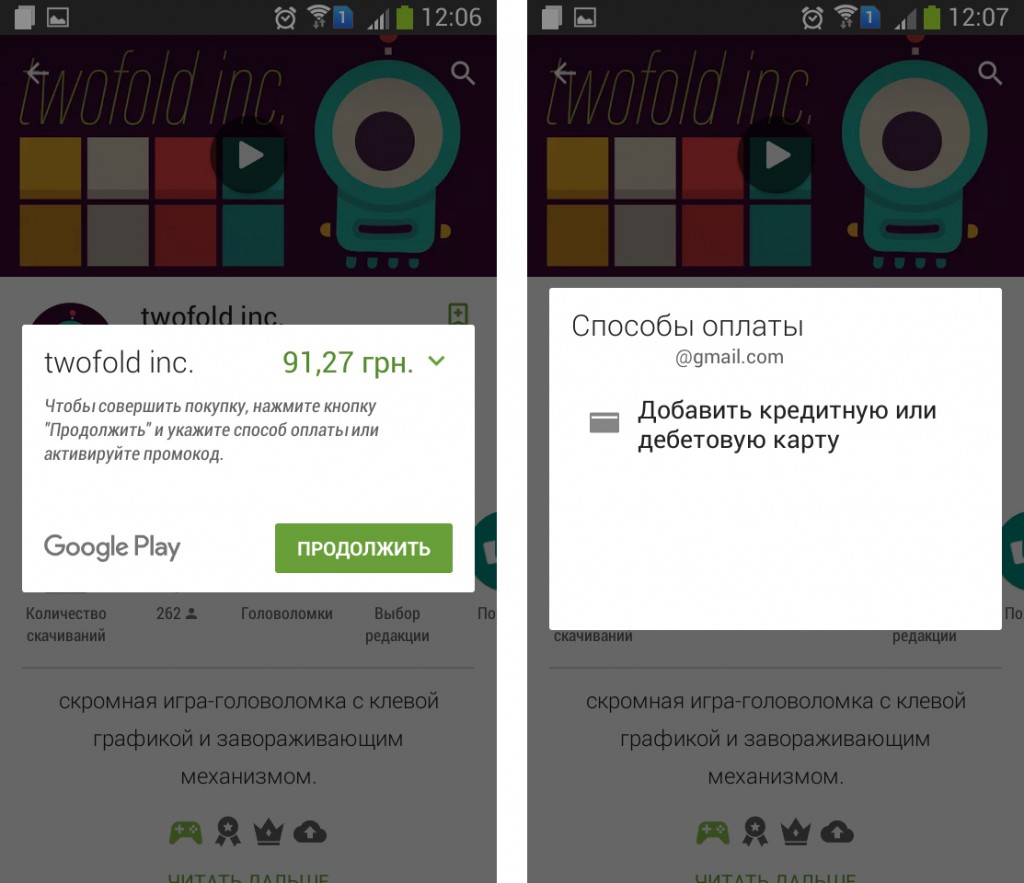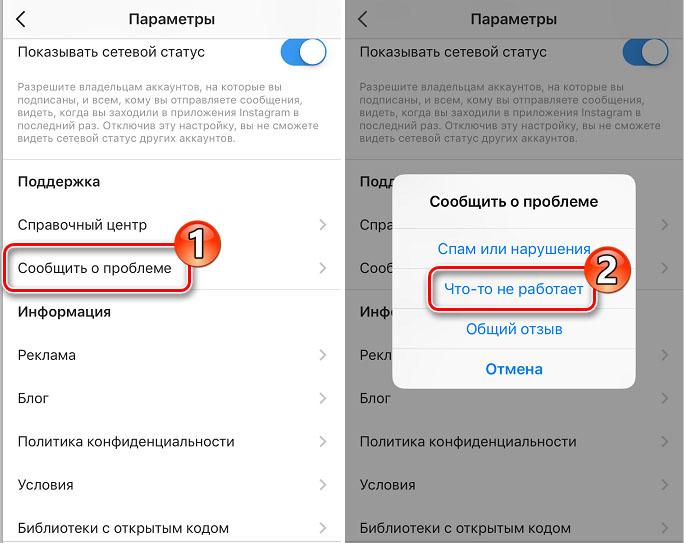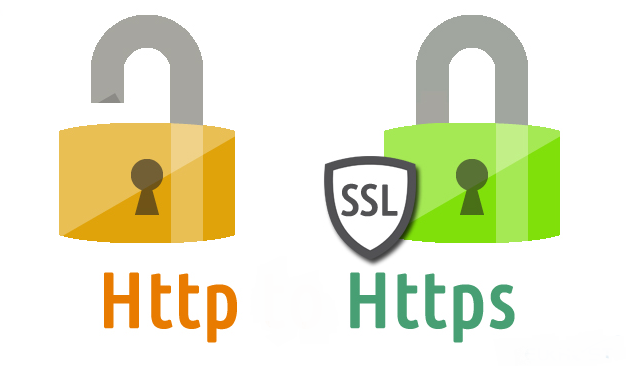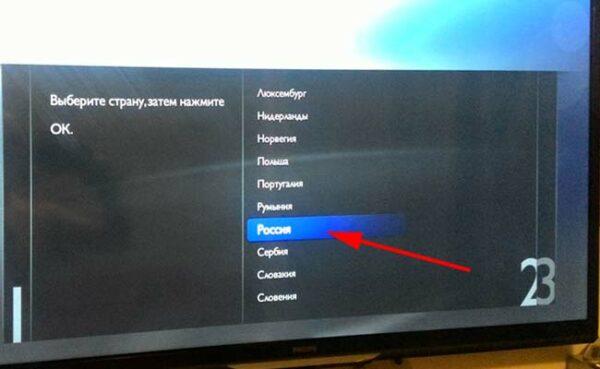Почему не работает ютуб на телевизоре и как решить проблему?
Содержание:
- Почему не обновляется YouTube?
- Ютуб на телевизоре
- Можно ли вернуть YouTube, если он пропал
- Как настроить?
- Почему не работает Ютуб на телевизоре
- Почему не грузится или зависает YouTube?
- Что делать, если не работает Ютуб на телевизоре?
- Как настроить?
- Как вернуть?
- Установка и активация
- Что делать, если после обновления Youtube не заработал?
- Можно ли вернуть YouTube, если он пропал
- Почему не показывает YouTube на телевизоре?
- Почему не включается Ютуб на телевизоре Samsung Smart TV
- Проблемы с Ютуб на разных телевизорах
- Сброс настроек
Почему не обновляется YouTube?
Начнем наш обзор проблем со сравнительно простой ситуации – YouTube отказывается обновляться. Ни автоматически, ни вручную приложение не загружает необходимые данные. Это может привести к полной неработоспособности сервиса или вызовет баги в отдельных функциях программы.
Почему у меня не работает обновление YouTube
Устаревшая прошивка телевизора и другое программное обеспечение в операционной системе. Для начала рекомендуем проверить наличие обновлений для телевизора. Обычно это можем сделать в одном из пунктов в меню настроек. Еще следует обновить другие приложения от сторонних разработчиков, а в конце попробовать и YouTube через приложение Google Play (или другое, в зависимости от марки телевизора).
- Проблемы с данными в кэше. Сперва пробуем удалить временные данные для конкретного приложения. Для этого используем раздел настроек или управления программами (длительное нажатие на YouTube). Если не сработало, пробуем открыть «Настройки сети» в основном меню параметров и выбрать «Очистить хранилище данных», что актуально для телевизоров Philips.
- Сложные фоновые процессы. Просто немного ждем. Если дело в обновлении, которое сейчас скачивается, оно скоро загрузится. Останется только установить софт и YouTube заработает нормально.
- Низкая скорость, высокий пинг или плохой сигнал сети. Через speedtest проверяем на ТВ характеристики сети. Желательно: скорость – от 10 Мбит/сек, пинг до 50-70, а уровень сигнала – 4-5 полосок. В противном случае улучшаем качество сети: заказываем лучшую скорость у провайдера, расширяем зону действия Wi-Fi или переходим к другому оператору.
Ютуб на телевизоре
Для просмотра Ютуб на телевизоре через телефон с iOS или Android мы используем официальное бесплатное приложение сервиса.
Устанавливаем приложение YouTube
Скачать и установить Ютуб для смарт-телевизоров можно бесплатно через официальный магазин приложений в меню ТВ (Sony Select для Сони, Samsung Apps в Самсунг, Smart World для LG, App Gallery в Филипс). Так же приложение должно быть установлено на планшете или телефоне, откуда планируется транслировать ролики. Впрочем, обычно YouTube идет в комплекте предустановленных виджетов и виден при первом же вызове смарт-меню.
Даже если телевизор не поддерживает Смарт ТВ, можно пользоваться на нем дополнительными возможностями с помощью сетевого медиаплеера, например, Chromecast. Отличная альтернатива встроенному функционалу, к тому же Ютуб идет в комплекте поставки.
Теперь установим приложение Ютуб на телефоне, его легко найти в AppStore для iPhone и iPad или Google PlayMarket для Android устройств. Так же можно поступить и владельцам приставок-консолей Сони PlayStation и Xbox.
Теперь важный момент – надо авторизироваться в своем аккаунте на каждом из задействованных в настройке устройств.
Сопряжение устройств
Для просмотра Youtube на телевизоре с телефона необходимо что бы приложения на устройствах увидели друг друга. Прежде всего необходимо убедиться, что оба гаджета подключены к сети Wi-Fi через один и тот же роутер. Возможен вариант, что устройства найдут друг друга автоматически, если же нет, первичное сопряжение придется провести через ввод кода активации.
Для устройств производства Apple и для Андроид устройств процесс будет выглядеть так:
1. На смартфоне выбираем ролик в Ютуб приложении, запускаем просмотр.
2. Если сопряжение прошло удачно, в правом верхнем углу вы увидите значок для передачи контента и должно появиться всплывающее информационное сообщение предлагающее начать просмотр на телевизоре.
3. Если нажать на это сообщение, ниже будет показан список телевизоров, доступных к трансляции, выберите свой Смарт ТВ или же протокол AirPlay & Bluetooth device.
В принципе сразу же должно начаться воспроизведение видео на большом экране. Если у вас имеется платная подписка YouTube Premium можно скачать нужный ролик и транслировать его непосредственно с устройства, без подключения к интернету.
Порой же телевизор и мобильный гаджет упорно не хотят «видеть» друг друга, хоть и находятся в одной сети, в этом случае можно осуществить сопряжение через код активации. Этот способ будет полезен и в том случае, когда приборы вдруг «потеряли» связь после переустановки ПО.
Общая последовательность действий для ручного сопряжения:
• Получить цифровой код на ТВ
• Ввести код на смартфоне или другом устройстве
Получаем код активации на ТВ
Для разных моделей телевизоров интерфейс YouTube может выглядеть по-разному, но так или иначе в меню вы всегда найдете раздел Настройки, где можно будет получить код подключения для мобильного устройства.
Попробуйте сделать следующее:
1. Запустите приложение YouTube из смарт-меню телевизора
2. Зайдите в Настройки, обычно это значок шестеренки
Вводим код активации ютуб на телефоне
Для просмотра Ютуб на телевизоре через телефон откройте приложение YouTube и введите полученную полученную последовательность цифр. Делается это так:
- Зайдите в свой аккаунт и откройте меню Настройки
2. Выберите пункт «Смотреть на телевизоре»
3. Нажмите «Указать код»
В предложенном окне вводим синий код, при желании редактируем имя ТВ для более быстрого узнавания. Об успешном проведении соединения должно проинформировать всплывающее сообщение.
YouTube на телевизоре инфографика
На основании вышеизложенного выше материала мы подготовили для вас инфографику как подключиться и смотреть Ютуб на телевизоре через смартфон.
Можно ли вернуть YouTube, если он пропал
Восстановить пропавший с панели инструментов официальный виджет невозможно. Южнокорейский производитель официально отказался от поддержки устаревших устройств. Из-за этого вернуть Ютуб у вас не получится. Впрочем, можно смотреть видео и прямые трансляции через браузер. Сброс пользовательских настроек и перепрошивка не помогут восстановить корректную работу приложения.
Если иконка «клиента» пропала на телевизоре Самсунг, можно пойти другим путём. Речь идёт об установке неофициального приложения. Сделать это можно, придерживаясь простой пошаговой инструкции:
- Скачайте и установите на телевизор приложение-аналог You Tube.
- Распакуйте загруженный на ПК архив на флешку, назовите папку You Tube.
- Подключите флешку в USB-разъём телевизора, предварительно отключив технику.
- Включите телевизор, а потом сразу запустите Smart Hub.
- В списке доступных виджетов появится новая иконка – You Tube.
Это приложение было разработано специально для владельцев телевизоров, которые были выпущены до 2012 года.
Как настроить?
В моделях телевизоров BBK, созданных в период с 2013 по 2017 год, осуществить обновление приложения хостинга YouTube не так-то просто, особенно когда не было подобного опыта. В такой ситуации можно обратиться в службу поддержки приложения, однако ответ от них поступит не сразу. Поэтому предлагается ознакомиться с универсальной инструкцией обновления, которую необходимо выполнять строго пошагово.
Итак, обновление приложения YouTube на телевизоре BBK, выпущенном в период с 2013 по 2017 год, изначально требует удаления устаревшей версии утилиты.
- Для начала необходимо зайти в меню Google Play. Далее попасть в раздел «Мои приложения».
- На экране появится список всех приложений, присутствующих на устройстве. В нем необходимо найти название YouTube и нажать на кнопку «Удалить».
- Далее на экране появится всплывающее окно, требующее от владельца подтверждения удаления. Необходимо выбрать «OK».
Так как человеку не каждый день приходится заходить в системные параметры мультимедийного устройства, необходимо внимательно жать на клавиши.
После удаления устаревшей утилиты программы можно приступать к скачиванию обновленной версии.
- Для начала необходимо зайти в Google Play.
- В строке поиска приложений прописать название YouTube.
- После выбрать подходящий под телевизор вариант. Нажать на клавишу «Обновить».
При выборе соответствующей утилиты важно быть крайне внимательным. В Play Market значок описываемого приложения аналогичен программам, предназначенным для установки на смартфоны или компьютеры
К сожалению, такая путаница приводит к неразберихе. По этой причине, прежде чем скачивать новое приложение, необходимо прочесть его технические параметры.
Бывает, что пользователи ранее отключили YouTube из общего списка рабочих приложений и забыли об этом. В этом случае необходимо проверить общий список установленным программ, выбрать необходимый значок и нажать «Включить».
Чаще всего эти действия помогают «реанимировать» приложение YouTube на телевизоре BBK. Хотя в некоторых случаях приходится делать дополнительные манипуляции, например сбрасывать установленные настройки. Но это не значит, что придется лазить внутри системы и менять разные функции. На самом деле, необходимо выключить телевизор от пульта, затем из розетки и оставить на 10–15 минут, после чего снова включить.
Почему не работает Ютуб на телевизоре
Причиной того, что сегодня владельцы некоторых «умных» телевизоров не могут запустить фирменное приложение YouTube, является окончание поддержки корпорацией Google виджета видеохостинга, установленного в выпущенные до 2012 года модели Smart TV.
В связи с официальным заявлением разработчика, приложение сервиса удаляется из памяти TB-аппаратов при автоматическом обновлении ряда встроенных в операционную систему дистрибутивов.
Первое, что приходит на ум при возникновении подобной проблемы, — сброс настроек TB-аппарата до заводских и откат версии операционной системы до начальной.
При выполнении данных действий приложение видеохостинга вернётся в ОС, но владелец TV-аппарата сможет пользоваться фирменным виджетом лишь несколько часов, пока устройство автоматически не обновит ряд программных файлов из системного каталога.
Далее будет рассказано об альтернативных способах возвращения YouTube на устаревшую модель телевизора Sony, LG, Samsung или Philips.
Сони Бравиа
Алгоритм возобновления работы сервиса YouTube на Sony Bravia выглядит следующим образом:
- Открытие системного меню, где хранятся дистрибутивы устанавливаемых по умолчанию приложений.
- Выбор из отображавшегося списка нерабочего приложения YouTube.
- Сброс настроек утилиты с помощью клика по кнопке с соответствующим названием.
Далее для просмотра размещённых на сервисе видео потребуется просто авторизироваться в персональном аккаунте. При очередном сбое работы приложения будет необходимо повторно пройти шаги указанного выше алгоритма.
Также пользователь может попытаться откатить операционную систему до начальной версии, что, разумеется, гораздо более сложный процесс, результат которого аналогичен результату сброса утилиты.
Самсунг
Владельцы телевизоров Samsung Smart TV могут воспользоваться бесплатным приложением ForkPlayer, в которое интегрирована упрощённая версия виджета YouTube.
Функциональность утилиты включает в себя:
- просмотр любого контента из YouTube;
- оформление подписки на новые каналы;
- поиск контента по плейлистам;
- отображение «Трендов».
Единственный недостаток утилиты заключается в системных ошибках, которые по неизвестным причинам возникают при просмотре старых видеороликов, — если YouTube зависает, то следует просто перезапустить программу.
Скачать ForkPlayer и инструкцию по установке приложения для телевизоров Самсунг можно с официального сайта разработчика ПО.
LG
ForkPlayer могут установить и владельцы телевизоров LG Smart TV, функционирующих под управлением фирменной webOS. Следует добавить, что в случае, если телевизор LG отказывается читать установочные файлы с внешнего диска, флешку потребуется отформатировать в FAT32.
Филипс
Для возобновления работы YouTube через приложение пользователям телевизоров от Philips потребуется откатить операционную систему и заблокировать функцию автоматического обновления дистрибутивов по интернету.
Все манипуляции можно выполнить из меню системных настроек. Официально производитель отказался от поддержки платформы API2, на которой работает старая версия YouTube-приложения. Установить ForkPlayer можно только на телевизоры Филипс с Android OS.
Почему не грузится или зависает YouTube?
Основные причины некорректной работы приложения Youtube, системных ошибок и сбоев, зависаний уже были подробно описаны выше, также как и способы устранения этих проблем.
- В большинстве случаев бывает достаточно обновить сам Ютуб или прошивку телевизора.
- Нередко и вовсе можно обойтись сбросом настроек или перезагрузкой устройства.
- Иногда ошибки исчезают сами некоторое время спустя.
Не будем разбирать всё это повторно. Перечислим ещё несколько возможных причин дисфункциональности YouTube.
- Проблемы с воспроизведением видео, особенно в высоком разрешении, могут возникнуть также из-за перегруженности процессора или памяти Smart TV другими работающими программами. Для исключения этой версии достаточно просто выключить и снова включить ТВ.
- Не лишним будет и просканировать устройство на наличие вирусов, а также проверить, не возникает ли конфликт между YouTube и какой-либо другой программой. Выбор бесплатных антивирусов в Google Play довольно богат и практически все из них поддерживают телевизионную платформу.
- Но прежде чем начинать эксперименты с обновлениями или сбросом всех настроек, не поленитесь проверить скорость вашего интернет-соединения. Возможно сбои происходят именно здесь, и телевизор вовсе не при чём.
Что делать, если не работает Ютуб на телевизоре?
Если перестал работать Ютуб и восстановить его функционирование невозможно, то можно воспользоваться альтернативным вариантом. Конечно, это «костыли», и подобный способ просмотра видео не так удобен. Но и альтернатив у владельцев старых телевизоров нет.
- Скачайте приложение для трансляции видео с другого устройства. На Самсунг оно называется TV Cast.
- На смартфон загрузите программу Cast Samsung TV-HD Movie Streaming.
- Подключите устройства к одной сети.
- В приложении на смартфоне запустите трансляцию сигнала.
- На экране появится ip-адрес, его нужно ввести в программе на телевизоре.
- После установки соединения зайдите на сайт Ютуб и запустите ролик.
Если на вашем телевизоре есть браузер, то задача упрощается. Достаточно зайти в приложение и проследовать на сайт Ютуб. На странице выберете ролик и нажмите на кнопку запуска воспроизведения.
Как настроить?
Установка и настройка YouTube на телевизоре DEXP – дело несложное и бесхитростное. Все, что вам понадобится – это непосредственно ваш телевизор и подключение к интернету. Если вы купили совершенно новый телевизор с предустановленной программой или же хотите настроить ее на своем старом Smart TV, алгоритм примерно одинаков.
Для начала необходимо удалить старую версию программы. Сделать это можно, войдя в главное меню Play Market, а оттуда – в раздел «Мои приложения». На экране появится полный список приложений, которые вы когда-либо устанавливали на свои устройства. Найдите среди них значок YouTube и нажмите на него. Откроется страница приложения. Нажмите на кнопку «Удалить» и подтвердите удаление приложения.
После того, как вы нажмете на нее, начнется установка приложения. После ее окончания название кнопки изменится на «Открыть». Можете запустить приложение. Обычно действий, описанных выше, достаточно, чтобы возобновить работу. Более точную настройку программа проведет автоматически после запуска приложения. Если же нет, и вы по прежнему не можете получить доступ к хостингу, стоит заняться более глубоким решением проблемы.
Как вернуть?
Восстановление приложения, которое пропало и отсутствует на панели инструментов, уже невозможно. Вернуть официальную версию не получится, даже если воспользоваться сбросом пользовательских настроек и перепрошивки.
Существует простой способ пользоваться программой, если установить ее аналог. Сделать это можно самостоятельно с помощью любого устройства, подключенного к интернету.
Установка аналогичного приложения:
- Скачайте программу и установите на ваш телевизор.
- Разархивируйте файл и сохраните на флешку. Название документа должно дублировать название сервиса.
- Отключите телевизор от питания и подключите флешку.
- Включить телевизор, после чего нужно будет сразу запустить Smart Hub. В списке доступных приложений должна будет появиться иконка YouTube.
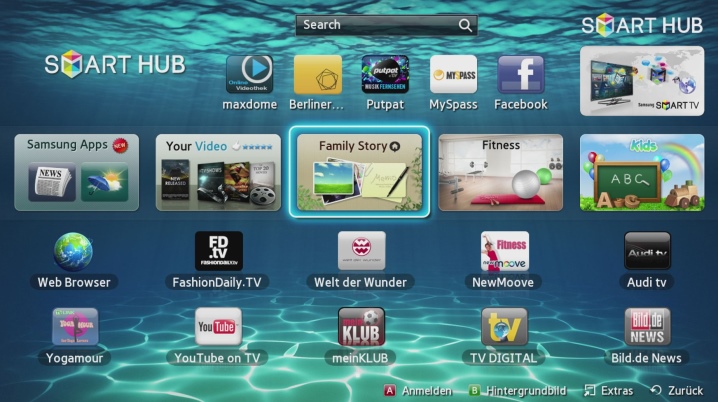
Простое решение для старых телевизоров
- Можно просматривать контент, если подключить телефон или другой современный гаджет. Для этого необходимо воспользоваться программой, которая позволяет проводить удаленную трансляцию.
- После этого скачайте в магазине бесплатное приложение Video TV Cast.
- Все рабочее оборудование подключается к беспроводной сети и устанавливается соединение. Транслирование сигнала необходимо активировать, после чего можно пользоваться сервисом.
Чаще всего проблемы отсутствия или некорректной работы приложения Youtube легко установить самостоятельно. Если ни один из вышеперечисленных способов не помог решить проблему, то лучше всего будет обратиться за помощью сервисный центр.
Что делать, если на Smart TV не отвечает приложение YouTube, смотрите далее.
Установка и активация
Напомним, что выпускается такое устройство корейским изготовителем. Работу техники обеспечивает операционная система Tizen, благодаря чему ютуб в дополнительной загрузке не нуждается, так как входит в число предустановленных сервисов. Вместе с тем, не каждая модель телевизора Самсунг способна поддерживать опцию Смарт. Такие возможности устройства уточняются в технической документации, находящейся в комплекте поставки.
Если указанная функция имеется, на телевизоре можно запустить интернет, выбрав способ подключения с учетом обстоятельств. Возможно, будет использоваться соединение через провода, либо связь обеспечит устойчивый Wi-Fi. После этого открываем меню Смарт ТВ, выбираем иконку ютуба, кликаем по ней, чтобы найти необходимый видеоматериал. Войдя в систему через Гугл, вы обнаружите подборки видеоматериалов, сохраненные аккаунтом.
Когда приведенный способ, как настроить ютуб на телевизоре Самсунг, по определенным причинам не сработал, воспользуйтесь другим вариантом, как включить хостинг:
- для начала рассматриваемый софт скачивается на стороннее устройство – ПК, планшет, ноутбук;
- на флешке создается отдельная папка. В ней размещают архивные данные предварительно скачанного приложения;
- накопитель устанавливается в разъем USB на телевизоре, запускается Smart Hub;
- в открывшемся перечне выбирается ютубовское приложение.
Загрузив ютуб на Samsung Smart TV, рекомендуется подсоединить его к мобильному устройству либо персональному компьютеру, чтобы обеспечить удобство в процессе пользования. Открывать видеоролики вы сможете через подсоединенный гаджет, а просматривать их на телеэкране.
Как сделать такое соединение:
- открываем прогу на компе или смартфоне, нажав кнопку «просмотр на ТВ»;
- на телевизоре находим раздел меню «привязать устройство»;
- появится код, который следует вписать в специальной графе и нажать кнопку «добавить». Привязка гаджетов подтвердится появлением соответствующего значка;
- перед тем, как смотреть YouTube на телевизоре Samsung Smart TV, нажимаем на этот значок и активируем просмотры.
Что делать, если после обновления Youtube не заработал?
Если вы зашли в магазин приложений и загрузили новую версию софта, но ничего не произошло, то стоит проверить данные своего устройства. Если оно выпущено раньше 2012 года, то просматривать ролики в видеохостинге можно только через браузер. Если вам принципиально как заходить на площадку, то придется потратиться и приобрести либо новый бытовой прибор, либо приставку Андроид или Apple
Обращайте внимание на модель дополнительных боксов. Например, Apple TV второго поколения тоже не поддерживает кодировку новой версии хостинга. Если значок софта появился, но запускается медленно, то стоит проверить интернет-соединение
Посмотрите, не отошли ли провода, оплачены ли услуги доступа к сети и не проводятся ли технические работы на вашем участке. Узнать о последнем можно, позвонив оператору, который предоставляет вам услуги
Если значок софта появился, но запускается медленно, то стоит проверить интернет-соединение. Посмотрите, не отошли ли провода, оплачены ли услуги доступа к сети и не проводятся ли технические работы на вашем участке. Узнать о последнем можно, позвонив оператору, который предоставляет вам услуги.
Можно ли вернуть YouTube, если он пропал
Восстановить пропавший с панели инструментов официальный виджет невозможно. Южнокорейский производитель официально отказался от поддержки устаревших устройств. Из-за этого вернуть Ютуб у вас не получится. Впрочем, можно смотреть видео и прямые трансляции через браузер. Сброс пользовательских настроек и перепрошивка не помогут восстановить корректную работу приложения.

Если иконка «клиента» пропала на телевизоре Самсунг, можно пойти другим путём. Речь идёт об установке неофициального приложения. Сделать это можно, придерживаясь простой пошаговой инструкции:
- Скачайте и установите на телевизор приложение-аналог You Tube.
- Распакуйте загруженный на ПК архив на флешку, назовите папку You Tube.
- Подключите флешку в USB-разъём телевизора, предварительно отключив технику.
- Включите телевизор, а потом сразу запустите Smart Hub.
- В списке доступных виджетов появится новая иконка – You Tube.
Это приложение было разработано специально для владельцев телевизоров, которые были выпущены до 2012 года.
Почему не показывает YouTube на телевизоре?
Некоторую сложность в идентификации проблемы, по которой на телевизоре не работает YouTube, представляет тип распространения приложения. В большинстве телевизоров оно является предустановленным, то есть таким, что уже встроено в прошивку и не подлежит удалению пользователем. Условно все причины можем разделить на внешние и внутренние. Первая категория связана с проблемами у видеохостинга, которые появляются во время огромной нагрузки на сервера. С ней что-либо поделать практически невозможно. Вторая группа включает неполадки на стороне пользователя, на которых мы и сконцентрировались.
Почему не работает YouTube на Smart TV:
- старый телевизор (2010-2012 года выпуска) больше не поддерживается приложением;
- сбой в прошивке ТВ;
- нехватка ресурсов телевизора для запуска приложения и воспроизведения видео;
- конфликт с периферией и остальным программным обеспечением;
- неполадки во время авторизации пользователя;
- блокировка доступа к сервису со стороны приложений для родительского контроля;
- последствия вирусного заражения;
- низкокачественное подключение к интернету;
- неправильные параметры сети.
Мы дали приблизительное представление о спектре проблемы, по которым перестал работать YouTube на телевизоре. Теперь пришло время разобраться с методами исправления неполадок.
Почему не включается Ютуб на телевизоре Samsung Smart TV
Ранее, до 2012 года на аппаратах размещалась официальная программа Youtube, но теперь просмотр осуществляется исключительно с браузера при подключении телевизора в режиме компьютерного экрана, а также через специальные приложения, скачанные с официальных магазинов. Поэтому первой причиной отсутствия доступа к ютубу может быть в обновлении системы. Если вы самостоятельно перепрошили систему или она обновилась автоматически, скорее всего, ваше устройство больше не поддерживает самостоятельный показ роликов на ютубе – вам придется скачать стороннее приложение.

Также причиной может быть программный сбой в приложении или прекращение поддержки магазином приложения. Такая причина встречается в девайсах, выпущенных после 2012 года.
Проблемы с Ютуб на разных телевизорах
Проблемы с YouTube на телевизоре Samsung Smart TV
На старых телевизорах Samsung (серии C, D и E, до 2012 года) приложение YouTube больше не работает. Эта информация доступна на сайте Samsung. Об этом я писал в начале статьи.
Проблемы с YouTube также возникают на новых моделях телевизоров Samsung. Например, приложение открывается, но пусто. Видео не загружается и информация не отображается. Приложение постоянно загружается.
В этой ситуации, как правило, помогает то. полностью отключить питание телевизора.. Как долго мне его выключать? Рекомендуемое время — 15 минут. Но есть сообщения, что даже отключение питания на 30 секунд решает проблему.
Также, в качестве другого решения, я рекомендую добавить DNS-серверы Google в свойства интернет-подключения вашего телевизора. В статье Samsung TV не отображает Wi-Fi, не подключается к Интернету. Ошибка подключения в меню Smart TV и в Интернете не работает, я подробно показывал, как это сделать.
В крайнем случае, вы можете попробовать перезагрузить телевизор (все настройки, установленные приложения, каналы будут удалены!). Вы можете сделать это в настройках, в разделе Общие.
Скорее всего, вам потребуется набрать пароль 0000 для подтверждения сброса.
LG
Не хватает программы.
LG имеет постоянную проблему с исчезновением программы из главного меню. Это происходит после обновления телевизора. И система может обновляться автоматически, не уведомляя вас об этом. Поэтому необходимо выполнить следующие шаги:
- В главном меню перейдите в «Магазин LG». — Это основной инструмент, который отвечает за загрузку программного обеспечения.
- В списке найдите «YouTube» и нажмите на него. Если его нет на главной странице, просмотрите разделы или введите название в поисковую систему.
- Как только вы перейдете на главную страницу загрузки, нажмите «Установить» или «Обновить».
- После этого программа вернется в главное меню.
Точно так же вы можете обновить YouTube на вашем телевизоре через «Магазин LG».
Невозможно загрузить, разбивается, не запускает видео.
Зайдите в меню и удалите само приложение — для этого в главном меню дважды нажмите стрелку вверх на пульте ДУ и подтвердите удаление крестиком. После этого приложение устанавливается через «Магазин LG». — Иди туда, найди «YouTube» и установи его.
Если это не помогает, можно попробовать восстановить заводские настройки. В настройках перейдите в «Общие» и выберите «Восстановить заводские настройки» и подтвердите действие. После этого снова установите YouTube.
Philips
На старых телевизорах Philips Smart TV появится сообщение о том, что YouTube больше не поддерживается и не работает. При использовании новых телевизоров Philips Smart TV могут возникнуть проблемы с загрузкой и замораживанием. Поэтому сначала деинсталлируйте само приложение, а затем попробуйте установить его снова через Google Play:
- Перейдите в Google Play с помощью пульта дистанционного управления Philips и щелкните лупу для поиска.
- Введите имя и нажмите на приложение.
- Если программа установлена, нажмите «Удалить». Если он был ранее установлен и теперь исчез, то для его восстановления вам нужно будет удалить YouTube таким же образом.
- После удаления видохостинга аналогичным образом перейдите на страницу приложения и установите его снова.
Если это не помогает, перейдите в «Настройки», а затем выберите «Управление приложениями». Теперь нужно сначала удалить данные, а затем кэш. В самом конце перезапустите телевизор и попробуйте запустить программу.
Также можно попробовать обновить операционную систему еще раз. Если ничего не помогает, попробуйте перезагрузить основную систему на « — «Общие настройки» — «Заводские настройки».
Сброс настроек
Возьмите пульт управления от телевизора и войдите в «Меню».
После перехода выберете строку с пользовательскими поддержками.
В открывшемся окне необходимо будет выбрать иконку «Сброс настроек».
Необходимо учитывать, что для сброса всех настроек вам понадобится защитный код. Если вы не устанавливали его самостоятельно, то по умолчанию код установлен 0000. Подтвердите запрос.
После того как все настройки вернутся в исходное положение, нужно будет еще раз обновить ПО
Важно выбирать только актуальные версии.
Иногда модель телевизора не поддерживает установку приложения. В этом случае для присмотра популярного приложения можно использовать встроенный браузер
Важно помнить, что для корректной работы Youtube браузер обязательно должен воспроизводить Flash и HTML5